
x22-Scan
Bedienungsanleitung
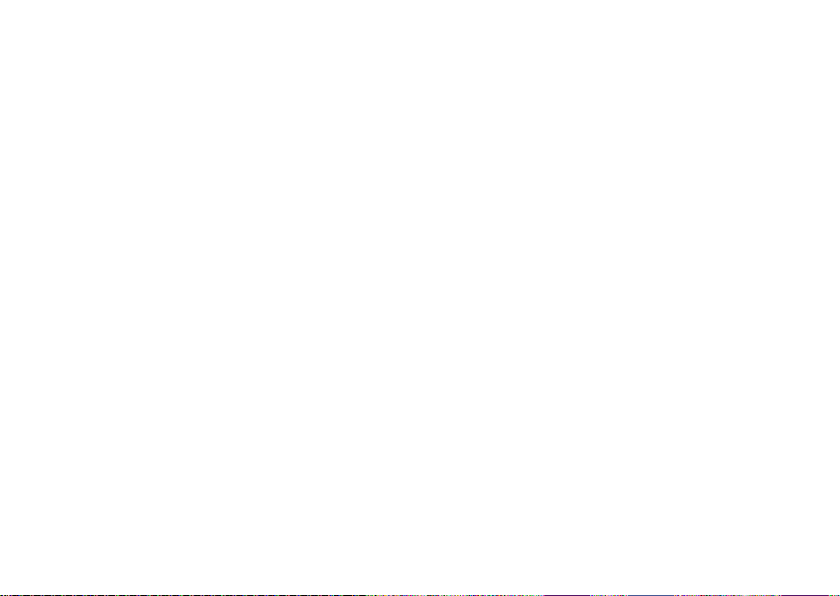
Vorwort
Vielen Dank, dass Sie sich für dieses Produkt entschieden haben!
Bitte lesen Sie diese Bedienungsanleitung sorgfältig durch, bevor Sie den
Scanner verwenden.
Handhabung und Wartung
Versuchen Sie nicht, das Gerät zu zerlegen oder zu modifizieren.
Berühren Sie nicht das Innere des Scanners, nachdem er heruntergefallen ist
oder andere Schäden aufgetreten sind, um Verletzungen zu vermeiden.
Wenn das Gerät Rauch, Gerüche oder andere Anomalien abgibt, stellen Sie die
Verwendung sofort ein.
Verwenden Sie zum Reinigen des Geräts und des Zubehörs keine organischen
Lösungsmittel wie Alkohol, Benzin oder Verdünner.
Arbeiten Sie nicht in nassen oder staubigen Bereichen.
Bitte verwenden Sie Filmstreifen und Dias, die den Standardgrößen
entsprechen.
Bitte überprüfen Sie vor Gebrauch die Sauberkeit des Scanners
Wenn das Produkt längere Zeit nicht benutzt wird, entfernen Sie das Netzteil.

Lieferumfang
Scanner Halter für Filmstreifen Halter für Dias
USB cable power adapter cleaning brush
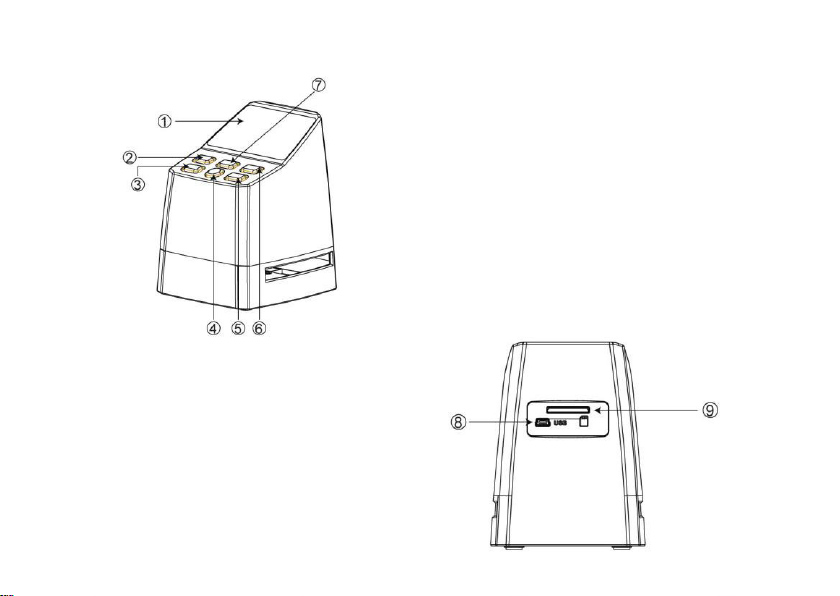
Produktdiagramm
1. LCD-Monitor
2. An / Aus-Schalter
3. Links / spiegeln
4. SCAN - Taste
5. Rechts / umdrehen
6. Enter / OK - Taste
7. Home-Taste (damit gelangen Sie
immer zurück zum Hauptmenu)
8. Mini-USB-Anschluß
9. SD-Karten-Steckplatz
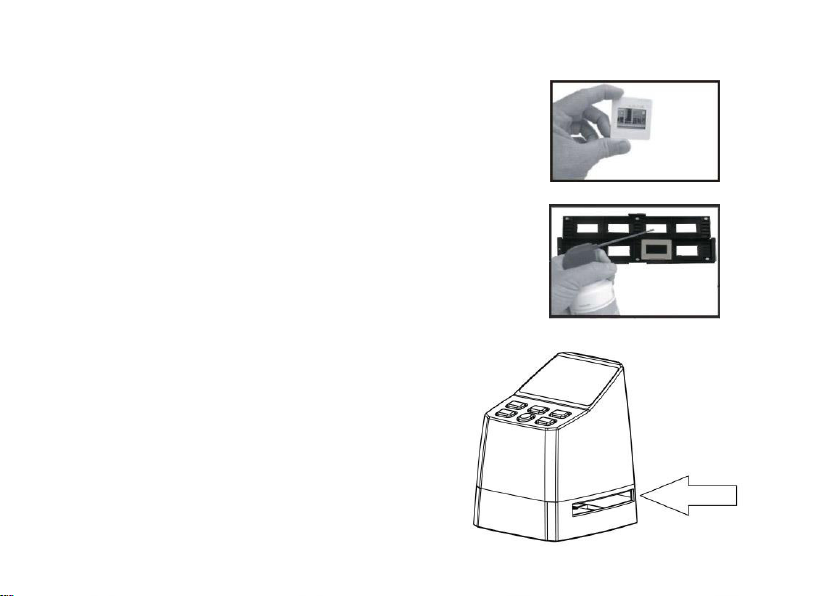
Einlegen von gerahmten Dias
Öffnen Sie den Diahalter an der obigen Markierung.
Legen sie Ihre Dias in die vier versenkten Bereiche
des geöffneten Diahalters. Die Dias sollten mühelos
hineinpassen.
Schließen Sie den Diahalter und drücken dabei
gegen die Ecken, so dass er gleichmäßig schließt.
Es empfiehlt sich mit Druckluft etwaigen Staub zu
entfernen.
Schieben Sie den Diahalter von rechts in
den Schacht des Scanners ein.
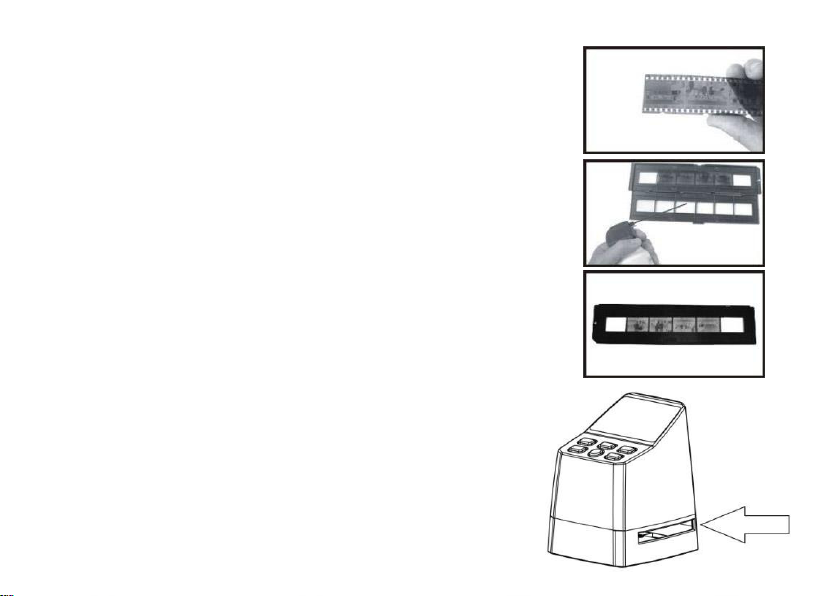
Einlegen von Filmstreifen
Öffnen Sie den Filmstreifenhalter an der obigen
Markierung.
Platzieren Sie den Filmstreifen in die vorgesehenen
Kerben und achten dabei auf die Position der
Filmstege.
Achten Sie darauf, dass die glänzende Seite des
Filmstreifens nach oben zeigt.
Behandeln Sie Filmstreifen vorsichtig!
Staub, Kratzer und Fingerabdrücke geben sich sonst in
den Scanergebnissen wieder.
Schließen Sie den Filmstreifenhalter und drücken
dabei gegen die Ecken, so dass er gleichmäßig
schließt.
Schieben Sie den Filmstreifenhalter von rechts
in den Schacht des Scanners ein.

Bedienung des Scanners
Sprachauswahl
Drücken Sie die < oder > Taste im Hauptmenu und wählen
Drücken Sie “OK” und benutzen die < oder > Tasten um die gewünschte
Sprache zu wählen.
Bestätigen Sie durch das Drücken von “OK”.
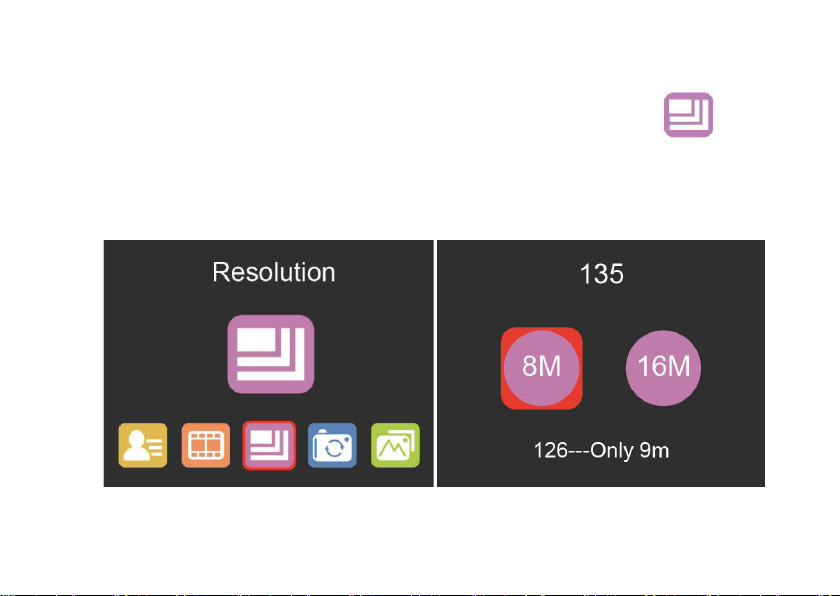
Bildauflösung
Drücken Sie die < oder > Taste im Hauptmenü und wählen
Drücken Sie “OK” und benutzen die < oder > Tasten um zwischen 8MP und
16MP zu wählen.
Bei Auswahl von Filmtyp 126 wird die Auflösung automatisch auf 9MP eingestellt.
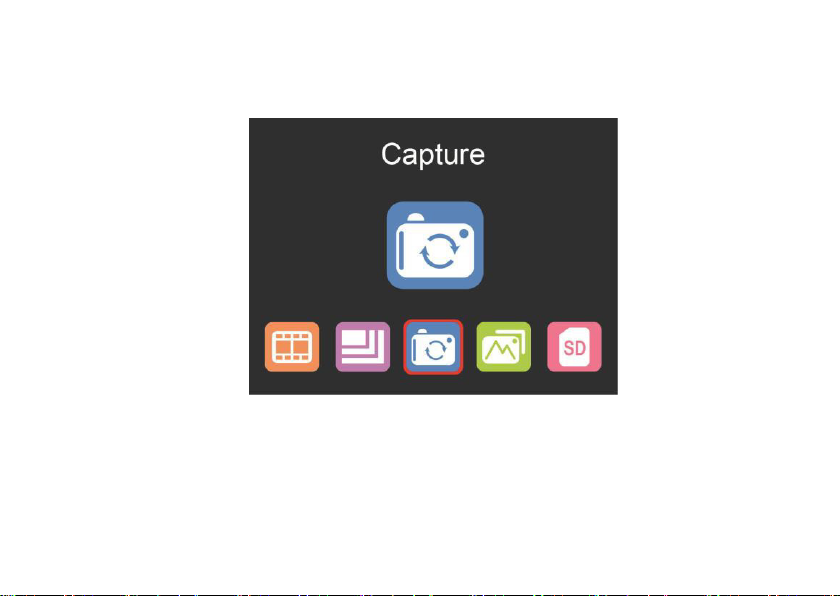
Hauptmenü – Einstellungen
1 2 3 4 5
1. Filmtyp
2. Auflösung
3. Aufnahme (SCAN)
4. Wiedergabe
5. Formatieren der SD-Karte
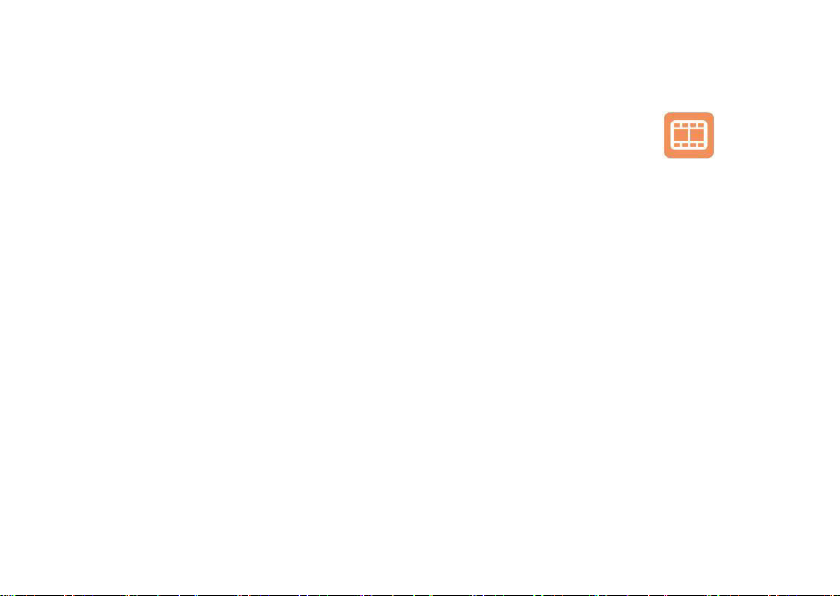
Filmtyp
Drücken Sie die < oder > Taste im Hauptmenü und wählen
Wählen Sie zwischen
DIA (Farbpositiv)
FARBNEGATIV
SCHWARZWEISS (Negativ)
Standardmäßig ist Film vom Typ 135 vorgewählt (Standard-35-mm-Film mit
einem Bildbereich von 24 x 36 mm).
Verwenden Sie zum Scannen von Filmen vom Typ „Instamatic“ (28 x 28 mm)
die Einstellung „126“.
